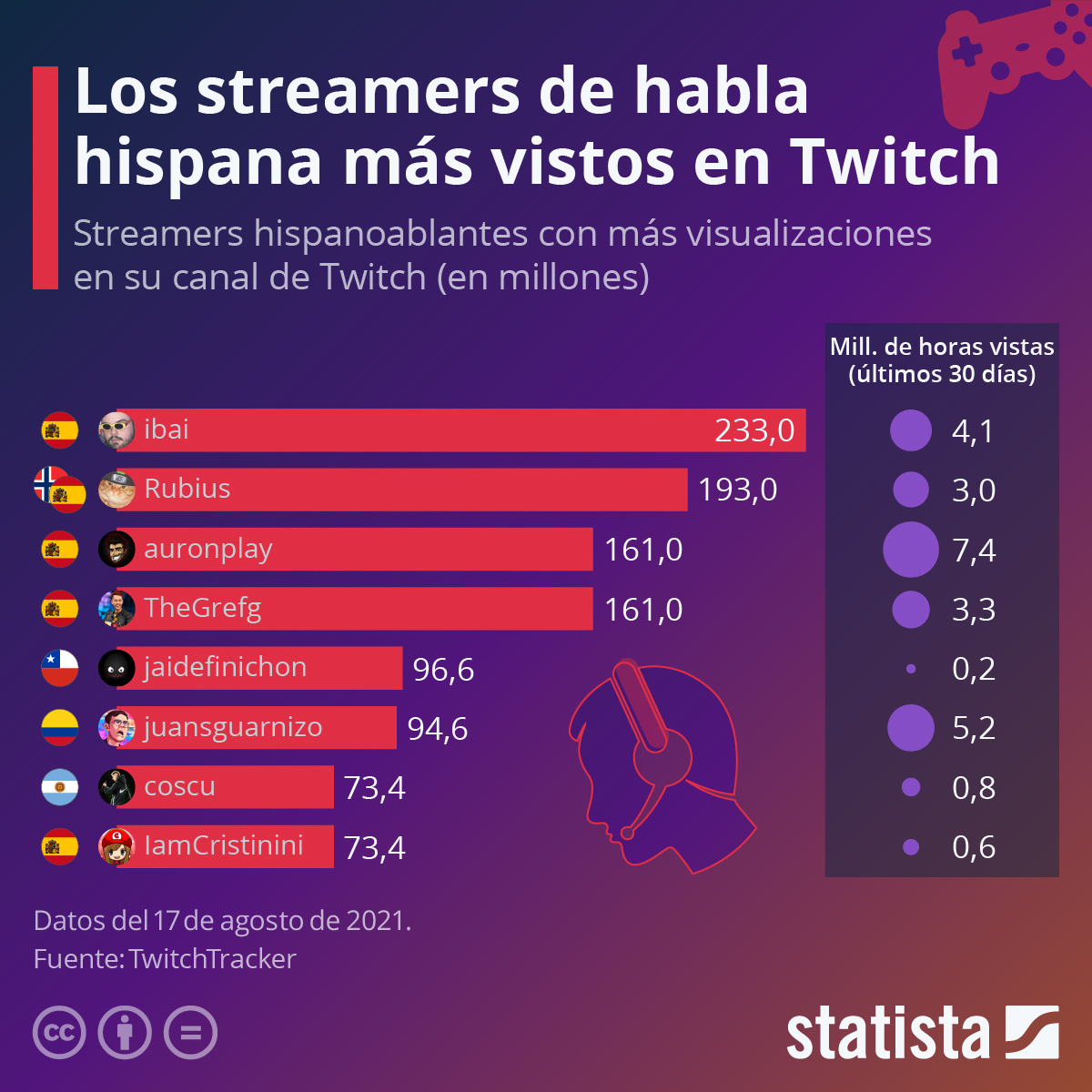Rakitanmu.com – Memori RAM adalah salah satu komponen paling vital dalam perangkat komputer dan smartphone Anda. Tapi, apakah Anda sudah benar-benar memahami perannya? Mari kita kupas tuntas!
Apa Itu Memori RAM dan Mengapa Penting?
RAM (Random Access Memory) adalah jenis memori komputer yang berfungsi sebagai tempat penyimpanan data sementara. Berbeda dengan hard drive yang menyimpan data secara permanen, RAM bekerja sebagai area kerja cepat bagi CPU untuk mengakses data dan instruksi yang sedang digunakan.
Bayangkan RAM seperti meja kerja Anda — semakin besar dan rapi mejanya, semakin banyak dokumen dan alat yang bisa Anda gunakan sekaligus tanpa harus menyimpan atau mengambil dari lemari. Ini membuat proses bekerja jadi lebih cepat dan efisien.
Apakah Anda pernah merasa komputer lambat saat membuka banyak aplikasi? Bisa jadi kapasitas RAM Anda terbatas. Jadi, seberapa besar RAM yang ideal untuk kebutuhan Anda?
Jenis-Jenis Memori RAM dan Karakteristiknya

Terdapat beberapa jenis RAM yang umum digunakan, terutama dalam perangkat PC dan laptop:
- DRAM (Dynamic RAM): Jenis RAM yang paling umum, menyimpan data dalam kapasitor yang perlu diperbarui secara berkala.
- SRAM (Static RAM): Lebih cepat dan stabil, tapi lebih mahal; biasa digunakan sebagai cache memori pada prosesor.
- DDR (Double Data Rate) RAM: Varian populer yang mengalami beberapa generasi, mulai dari DDR1, DDR2, DDR3, DDR4, hingga DDR5 terbaru yang menawarkan kecepatan dan efisiensi energi lebih baik.
Dalam memilih RAM, penting memahami kompatibilitas motherboard dan kebutuhan penggunaan sehari-hari. Apakah Anda pengguna kasual, gamer, atau profesional desain? Masing-masing memerlukan kapasitas dan jenis RAM berbeda.
Bagaimana Cara Kerja RAM dalam Sistem Anda?
RAM bekerja dengan menerima data dari CPU dan menyimpannya sementara agar bisa diakses cepat saat dibutuhkan. Data ini termasuk program yang sedang dijalankan dan file yang sedang diedit.
Setiap kali Anda membuka aplikasi, sistem operasi akan memuat sebagian data program ke RAM supaya proses berjalan mulus tanpa hambatan. Ketika RAM penuh, komputer akan menggunakan memori virtual dari hard drive, yang jauh lebih lambat. Inilah penyebab komputer menjadi lambat saat kapasitas RAM hampir penuh.
Pernahkah Anda bertanya-tanya mengapa reboot komputer kadang membuatnya terasa lebih cepat? Itu karena RAM yang penuh tadi dibersihkan, memberikan ruang baru untuk bekerja.
Tanda-Tanda Memori RAM Anda Perlu Ditingkatkan
Beberapa tanda umum yang mengindikasikan Anda perlu upgrade RAM antara lain:
- Komputer sering terasa lag atau freeze saat membuka banyak aplikasi.
- Notifikasi penggunaan memori mencapai 80-90% secara konsisten di Task Manager.
- Program berat seperti editing video atau gaming berjalan lambat.
- Sering mengalami error “Out of Memory” atau aplikasi tiba-tiba tertutup.
Apakah Anda mengalami hal-hal di atas? Jangan khawatir, ada solusi mudah yang bisa Anda coba.
Solusi Cara Meningkatkan Performa RAM Anda

Berikut beberapa langkah dan tools yang bisa Anda lakukan untuk mengoptimalkan penggunaan RAM:
- Upgrade fisik RAM: Cara paling efektif adalah menambah kapasitas RAM dengan modul yang kompatibel dengan perangkat Anda.
- Manajemen aplikasi startup: Gunakan Task Manager (Windows) atau Activity Monitor (Mac) untuk menonaktifkan aplikasi yang berjalan otomatis saat startup dan membebaskan RAM.
- Bersihkan file sementara dan cache: Tools seperti CCleaner dapat membantu membersihkan file yang tidak diperlukan dan mengurangi beban RAM.
- Gunakan software optimasi RAM: Program seperti Wise Memory Optimizer atau RAMRush membantu memonitor dan melepaskan RAM yang tidak digunakan secara otomatis.
- Tingkatkan virtual memory (paging file): Anda bisa mengatur ukuran virtual memory agar sistem memiliki ruang ekstra saat RAM fisik penuh.
Sudahkah Anda mencoba salah satu cara di atas? Mana yang paling efektif menurut pengalaman Anda?
Memori RAM di Era Mobile dan Cloud Computing
Di zaman sekarang, penggunaan RAM tidak hanya terbatas pada komputer desktop. Smartphone, tablet, hingga server cloud computing juga mengandalkan RAM agar aplikasi dan layanan bisa berjalan cepat dan responsif.
Bahkan perangkat mobile terkini sudah dibekali RAM dengan kapasitas besar agar multitasking lancar dan pengalaman pengguna maksimal. Di sisi lain, teknologi cloud memungkinkan penyimpanan dan pemrosesan data secara remote sehingga perangkat lokal bisa lebih ringan dan efisien.
Bagaimana menurut Anda perkembangan ini memengaruhi cara kita memilih perangkat dan mengelola memori? Apakah Anda lebih memilih perangkat dengan RAM besar atau mengandalkan solusi cloud?
Tips Memilih RAM yang Tepat Sesuai Kebutuhan
Saat membeli RAM baru, perhatikan hal-hal berikut:
- Kapasitas: Minimal 8GB untuk pengguna umum, 16GB+ untuk gaming dan profesional.
- Kecepatan (MHz): Pilih kecepatan yang didukung motherboard Anda.
- Jenis DDR: Sesuaikan dengan slot motherboard (DDR3, DDR4, DDR5).
- Latency: Semakin rendah, semakin baik responsnya.
- Brand dan garansi: Pilih produk terpercaya dengan layanan purna jual baik.
Melakukan riset sebelum membeli RAM akan menghindarkan Anda dari pemborosan dan kompatibilitas yang bermasalah.
Kesimpulan
Memori RAM adalah pondasi utama dalam kelancaran performa perangkat Anda, baik itu PC, laptop, maupun perangkat mobile. Dengan memahami fungsi, jenis, dan cara optimasinya, Anda bisa meningkatkan efisiensi kerja dan kenyamanan penggunaan sehari-hari.
Sudahkah Anda mengecek kondisi RAM perangkat Anda hari ini? Bagikan pengalaman dan tips Anda di kolom komentar agar kita semua bisa belajar bersama.
Terima kasih sudah membaca, semoga artikel ini membantu Anda memahami dan memaksimalkan memori RAM dengan lebih baik!